ハッシュタグ
管理画面内でハッシュタグを利用する方法を学ぶ
ハッシュタグは、大規模な動画ライブラリ内の動画を検索するためのフィルタリングオプションとして使用できます。動画にハッシュタグを追加し、検索バーを使用してハッシュタグでフィルタリングすると、特定の動画を簡単に整理して検索できます。
ハッシュタグは自分が所有する動画のみ編集できます。自分が所有する動画が別のチャンネルで使用されている場合、そのチャンネルでは編集できません。ハッシュタグを編集するには、その動画のホームチャンネルに移動する必要があります。
ハッシュタグを追加する
- 管理画面で、動画の右上にある 3 つの点を選択し、[編集] を選択してハッシュタグを編集します。
- そこから、動画に一度に最大 10 個のハッシュタグを追加します。複数のハッシュタグを追加する場合は、必ずカンマで区切って、追加が完了したらEnterキーを押してください。 「保存して更新」を選択します。
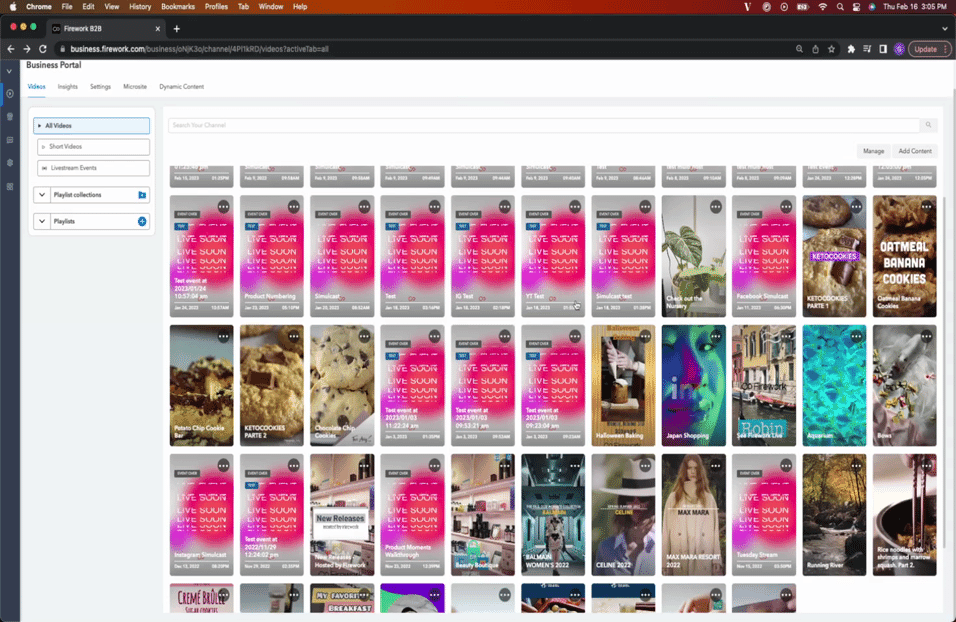
- ハッシュタグを一括追加する
- ハッシュタグを追加したら、検索バーを使用してハッシュタグでフィルタリングし、選択した動画を見つけることができます。検索バーにハッシュタグを入力し、ドロップダウンメニューから [ハッシュタグ] を選択して、Enterキーを押します。そのハッシュタグを追加した動画が下に表示されます。
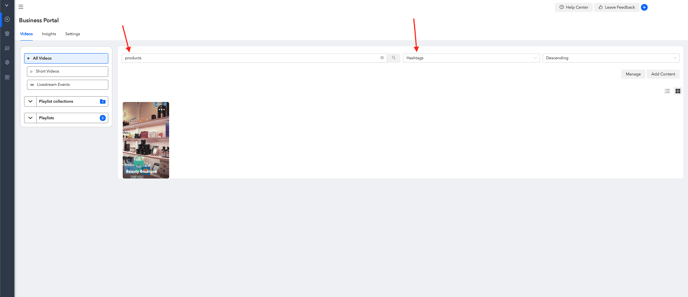
ハッシュタグを削除する
- 動画の右上にある 3 つの点を選択し、[編集] を選択してハッシュタグを編集します。
- そこから、ハッシュタグの横にある [x] を選択して動画から削除し、[保存して更新] を選択します。

- ハッシュタグが削除されると、ハッシュタグでフィルタリングして選択した動画を見つけることができなくなります。
- ハッシュタグを一括削除する